Maison >Tutoriel système >Série Windows >Solution à l'erreur 0x80242008 lors de l'installation de Windows 11 10.0.22000.100
Solution à l'erreur 0x80242008 lors de l'installation de Windows 11 10.0.22000.100
- WBOYWBOYWBOYWBOYWBOYWBOYWBOYWBOYWBOYWBOYWBOYWBOYWBavant
- 2024-05-08 15:50:541122parcourir
Vous avez rencontré l’erreur ennuyeuse 0x80242008 lors de l’installation de Windows 11 ? Ne vous inquiétez pas! L'éditeur PHP Strawberry vous propose un guide complet pour vous guider étape par étape pour résoudre facilement ce problème et vous permettre de passer en douceur à Windows 11. Lisez la suite pour connaître les étapes de dépannage détaillées et les solutions efficaces.
1. Démarrez le menu [Démarrer], entrez [cmd], cliquez avec le bouton droit sur [Invite de commandes] et sélectionnez Exécuter en tant qu'[Administrateur].
2. Entrez les commandes suivantes dans l'ordre (copiez et collez soigneusement) :
SC config wuauserv start= auto, appuyez sur Entrée
SC config bits start= auto, appuyez sur Entrée
SC config cryptsvc start= auto, appuyez sur Appuyez sur Entrez
SC config trustinstaller start= auto, appuyez sur Entrée
SC config wuauserv type=share, appuyez sur Entrée
net stop wuauserv, appuyez sur Entrée
net stop cryptSvc, appuyez sur Entrée
net stop bits, appuyez sur Entrée
net arrêtez msiserver, appuyez sur Entrée
ren C: WindowsSoftwareDistribution SoftwareDistribution.old, appuyez sur Entrée
ren C: WindowsSystem32catroot2 catroot2.old, appuyez sur Entrée
net start wuauserv, appuyez sur Entrée
net start cryptSvc, appuyez sur Entrée
net start bits , appuyez sur Enter
net start msiserver, appuyez sur Enter
netsh winsock reset, appuyez sur Enter
3. Redémarrez la machine et voyez l'effet.
4. Si le problème persiste, veuillez télécharger et exécuter le "Microsoft Fix it" officiel de Microsoft.
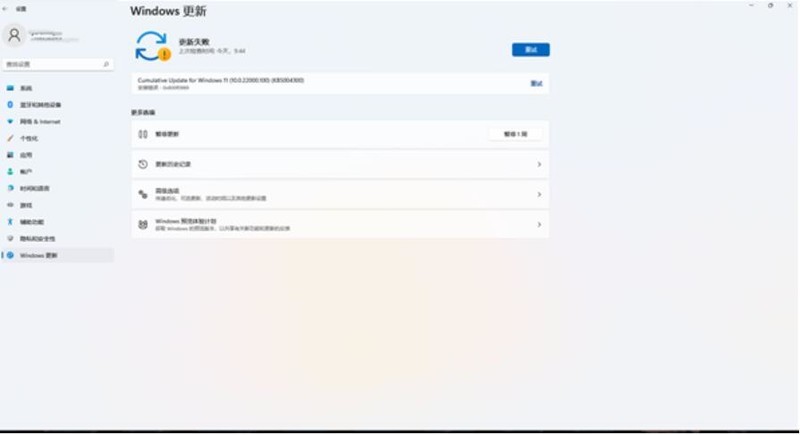
Ce qui précède est le contenu détaillé de. pour plus d'informations, suivez d'autres articles connexes sur le site Web de PHP en chinois!

